Windowsをロードすると、ラップトップがフリーズします。 ラップトップがフリーズする理由と対処方法。 ラップトップは、電源を入れたとき、またはインストール中に起動してしっかりとハングし、電源を切ったときにWindowsが常にハングし、ラップトップにバグがあります。
こんにちは。 今日の問題を考えてみましょう Windowsの起動私はその週に2回遭遇しました。 最初の事件は パソコン、HPラップトップの2番目。 私がインターネットを調べたところ、状況は非常に一般的であり、誰もがそれを解決する独自の方法を持っていることがわかりました。 それぞれを順番に試してみましょう。 実際、この問題がどのように現れるか。 ユーザーによると、彼らはコンピューターで働いており、誰も気にせず、ある晴れた朝、コンピューターの電源を入れようとすると、画像の画面がフリーズします。 Windowsの起動"、"ボール "がまだ回転していない間。 30分1時間待とうとしましたが、何も変わらず、写真はそのままでした。 何をすべきか? 初め。私たちはそれを確認する必要があります 問題はWindows自体にはありません..。 おそらく、ウイルス攻撃の結果として、重要なシステムファイルが破損し、システムがそれらを見つけることができなくなった可能性があります。 クリーンなオペレーティングシステムでディスクを取り、インストールします。 問題が解決しない場合は、 問題はハードウェアにあります。

2番、 BIOSに入り、デフォルト設定にリセットすることをお勧めします。 そこにたどり着くには、開始画像に書かれていることを見て、「Press DELSetupBIOS」のようなものを確認します。 これは、削除ボタンを数回押して、「BIOS」の不思議な世界に入る必要があるものです。 セクションを見ていきましょう。最後のセクションには、「デフォルトのBIOSをロードする」という項目があります。これが必要です。 それをクリックして再起動し、すべてがうまくいき、最終的にデスクトップが表示されたら、問題は解決しました。助けにならなかった人は、さらに進んでください。
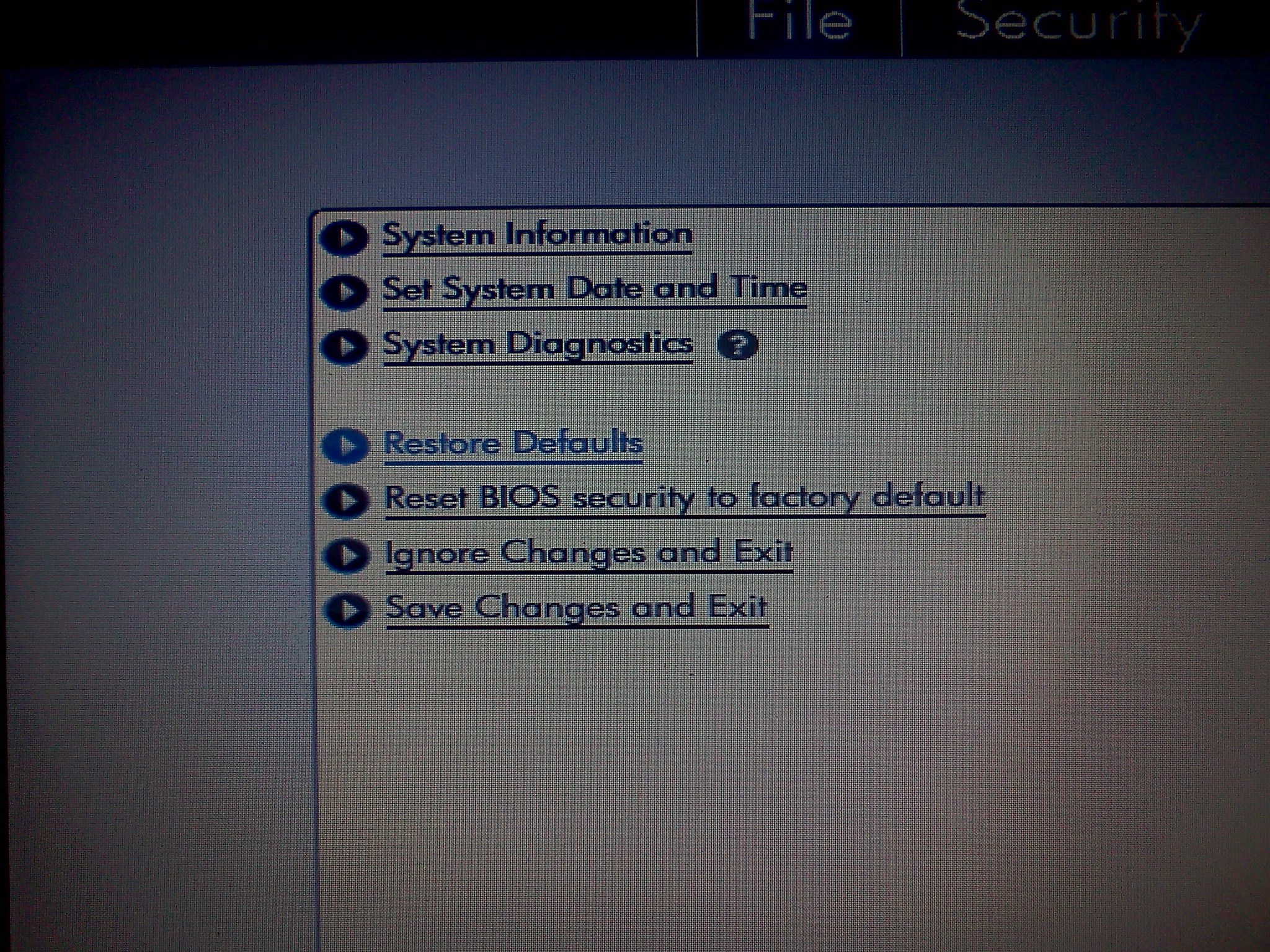
第3、提供されているのは、ハードディスクに不良セクタがないかどうかを確認することです。 これはいくつかの方法で行うことができます。 チェックアウトを離れることなく、ブランドのラップトップのHDDをチェックできます。 これを行うには、BIOSに移動し、最初のセクションにセルフテストHDDがあります。 それを見つけた? 素晴らしい。 それをクリックすると、チェックが始まります。 そのようなものがなければ、私たちは 外部記憶装置光ディスクかどうか、 外付けHDD、フラッシュドライブは、そこにLive CDイメージまたは診断プログラム自体を書き込み、マルチブートフラッシュドライブを作成します(これについては読むことができます)。 多くの診断プログラムがありますが、最も有名なのはMHDDとVictoriaです。 見つけたら 壊れたセクター、その後、私たちは代替労働者を探しています HDD、壊れたものがなく、両方のポイントを完了した後でも、コンピューターが動作したくない場合は、次の4番目の方法に進みます。
4番目の方法ここでもBIOSを「掘り下げる」ことを意味しますが、今回はリセットではなく、再フラッシュします。 私は最近の記事でこれを行う方法を書きました、あなたはそれを読むことができます。 ファームウェアはメーカーのウェブサイトから入手しています。 メーカーを見つける方法は? 最初の画像を見るか、マザーボードのモデル(ラップトップ)を検索に入力します。 ファームウェアの手順自体はそれほど時間はかかりません。 ファームウェア中に電源が切れないようにする必要があります。 したがって、UPSを使用することをお勧めします。 フラッシュし、コンピュータの電源を入れ、確認します。 すべてが正常にロードされたら、おめでとうございます。そうでない場合は、最後のポイントに進むことをお勧めします。
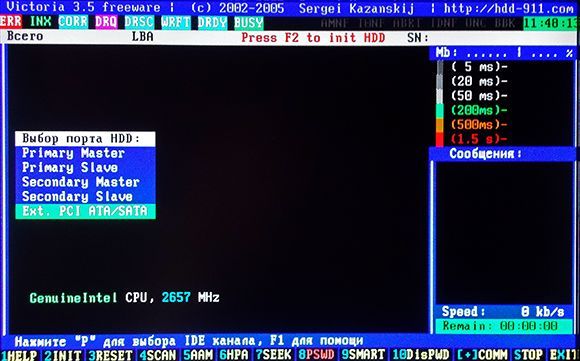
5番目コンピュータでできることはRAMをチェックすることです。 ロード時に大きな役割を果たすので、すべてのシステムが WindowsファイルはハードディスクからRAMにコピーされ、問題がある場合、システムはからの応答を待ってスタックする可能性があります ランダム・アクセス・メモリ..。 memtest86というプログラムでRAMをチェックできます。 あなたはそれの小さな画像をインターネット上で簡単に見つけることができます。 マルチブートフラッシュドライブに書き込み、チェックを実行します。 このチェックは無限のラップを通過するため、プログラムが1ラップ、またはそれ以上2(Passアイテムで確認できます)を通過した後、Error = 0アイテムの場合、RAMは「正常」です。 エラーポイントがゼロでない場合は、RAMに障害があります。 ストリップが2つある場合は、1つずつオフにして、バットを決定します。1つある場合は、新しいストリップを購入するか、チェック期間中に隣人からそれを取得する必要があります。
第六に、接続されているデバイス、フラッシュドライブ、または 携帯電話..。 または、ドライブに何らかのディスクがある可能性があります。 怠惰はいけません! 見てみな! 個人的には、ラップトップのケースがあり、ロード時にもハングしていました。 私は彼を2日間いじりましたが、結局、決定は痛々しいほどばかげていることがわかりました。 その理由は、接続されたUSBマウスでした。 思いもよらなかった。 誤ってオフにしてしまったのですが、すぐに問題は解決しました。 最も興味深いのは、別のマウスを接続した後、すべてが正常に機能したことです。 そして私自身、最初のマウスはしっかりしたA4Techですが、混乱していると結論付けました。
セブンス(ファイナル)、問題 マザーボード..。 私は個人的に、ユーザーが自分のコンピューターでもフリーズした場合がありました。 それから私はここで説明したすべてを試しましたが、何も役に立ちませんでした。それは普通のステーショナリーであり、ある種のラップトップではなかったので、コンピューターを完全に分解しました。 とった マザーボード、およびチップセット領域に膨張したコンデンサがあります。

まあ、それは私がそれを変えたことを意味します、そして見よ Windowsが起動しましたロード!
まとめましょう。 ここで説明されていることをすべて実行しても、まったく役に立たなかった場合は、 唯一の方法-これは、特別な機器の助けを借りて診断されるサービスセンターに連絡することです。 もちろん、これにはお金を払う必要がありますが、その結果、完全に機能するラップトップを手に入れることができます。 幸運を!
オペレーティングシステムをロードする前または直後に電源を入れたときにラップトップがフリーズする理由は次のとおりです。
問題がある場合のチップセット、特にサウスブリッジの故障 USBポート、サウンド、Wi-Fiモジュール、Bluetooth、バイメトリックスキャナー、カードリーダー。 理由は次のとおりです。ボード上の電解コンデンサ、他のCMDエレメント、PCBのマイクロクラック、ソケットブレード(固定コンピュータ用)の損傷。
BIOSの初期化中にコンピューターがフリーズしたり、ブートがWindowsのウェルカムに到達しない場合があります。
数分間作業した後、コンピューターまたはラップトップがフリーズします。 (秒)。 凍結、セルフシャットダウン後、エレメントの温度が下がるまでデバイスの電源がすぐにオンにならない場合があるのが特徴です。
Q:印刷時に、「スプーラサブシステムアプリケーション-エラーが発生しました」というエラーメッセージが表示されます。 アプリケーションは閉じられます " レジストリキーHKEY_LOCAL_MACHINE / SYSTEM / CurrentControlSet / Control / Print / Monitorsを見つけます。サブキーのリストを確認します。 [ファイル名]ボックスに、このキーのわかりやすい名前(WindowsNTx86regkeyなど)を入力し、[保存]をクリックします。
フランス語キーボードステッカーフランス語(フランス)とフランス語(ベルギー)のレイアウトでは、文字の配置にわずかな違いがあります。 フランス語は、フランス語を話すコミュニティ(La Francophonie)を形成する31か国の公用語です。
シムズ4が起動しない、クラッシュ、フリーズ、黒い画面-問題解決これは次のように行われます。[スタート]> [コントロールパネル]> [インターネットオプション]> [接続]> [LAN設定]> [プロキシ]チェックボックスをオフにします。 ルーター/モデムの電源を15分間オフにし、コンピューターを再起動して、ゲームを再開してみてください。
キーボードからコンピューターの電源を入れる方法キーの組み合わせを使用してコンピューターの電源をオンにするように構成するには、AnyKeyではなくHotKeyを選択する必要があります。 マウスをクリックしたときにオンにするには、メニューから[マウス左]または[マウス右]を選択する必要があります。
エラーkmode_exception_not_handled-BSODブルースクリーンオブデス。バグチェックメッセージでドライバが特定された場合は、ドライバを無効にするか、製造元にドライバの更新を確認してください。 解決策ブルースクリーンメッセージでドライバーが識別されたら、そのドライバーを無効にするか更新します。
Windowsディスプレイが青かなり太った間違い ファイルシステムオペレーティングシステムが起動しない場合でも修正できます。記事「Chkdskプログラム」をお読みください。
処理済み-エラーはコンピュータハードウェアに関連している可能性が高く、入力は不公平です インストールされたドライバーまたはコンピュータコンポーネントの故障。 この問題は、すべてのコンポーネントを体系的にチェックして、「コンピュータの電源が切れる理由」の記事で説明されているように、一般原則ENTERに従って診断するのが最適です。
運命の青いディスプレイWindows2000。
Windows2000およびXPのベータ版のBluedisplayDeath。
BlueDeathは、Windows XP、Server 2003、Vista、Home Server、7、Server 2008、およびServer 2008R2で表示されます。
犬が始まらないのを見ますか? クラッシュ? 間違い? ブルースクリーン? バグ? -ジレンマの解決したがって、海賊版の最初の段落は、トレントの半自動の前に発生しました。
ウォッチドッグスがAPPCRASHエラーでクラッシュする
AMDのラップトップとビデオカードをお持ちの場合は、Catalyst ControlCenterにアクセスして[ AMD Radeonデュアルグラフィックス。
最も基本的な問題について クリティカル・エラー v オペレーティング・システム Windows-初心者だけがまだそれに遭遇していないことを除いて、すべての人に通知します。 コンピュータの世界におけるこの不一致は、「死の青い表示」と呼ばれています。 なぜこの不一致が現れるのか、そしてそれをどのように考えるのか-私たちの記事はそれについてすべてあなたに話します。
この名前はどこから来たのですか?
ブルーディスプレイデスライク。
ブルーディスプレイウィンドウズ7エラーディスプレイの死! IRQL_NOT_LESS_OR_EQUALおよび。 見出しエラー0x0000000A。
次回は青い死の表示が出ます。 0х0000000Аirql_not_less_or_equal。 何をすべきか?
問題が発生しました。つまり、システムに入ることができません。
Windowsとそれを打ち負かす方法。
お使いのオペレーティングシステム(Windows XP、Windows Vista、Windows 7、Windows 8)は関係ありません。すべてのブルースクリーンには共通の機能があり、システムで何が起こっているかを示す特徴的なヒントです。 まず、青色の表示が発生する理由を理解しましょう。
BSoDウィンドウ 8
現場で与えられた
「デバッグ情報の書き込み
ドロップダウンリストから「スモールメモリダンプ(256 Kb)」を選択します。 ミニダンプが一定のままであるフォルダを残すことをお勧めします。 デフォルトはC:/ WINDOWS / Minidumpです。 チェックマークが付いていることに注意を払っていません
コンピューターで死の青い表示を修正する方法次のステップに進みましょう。
運が良ければアクセスできます セーフモード、システムを復元できるようになります。 [スタート]-> [すべてのプログラム]-> [標準]-> [サービス]-> [システムの復元]をクリックします。 PCが期待どおりに機能した記念日を選択し、システムの復元を続行します。
群青ディスプレイをロードした後の理由 Windowsの死、答えはここにありますラップトップを起動したときに、通常のスクリーンセーバーの代わりに、いわゆる群青の死の表示が突然現れたときの問題に同意する場合は、まず、パニックに陥って急いで行動することは適切ではありません。
もしも
群青の死のディスプレイをロードした後
システムを完全に再インストールし、記事の冒頭にあるすべてのヒントに従うことで、間違いなく見落としを100%取り除くことができます。
前のエラーと同様に、最も効果的なオプションはシステムを再インストールすることですが、最初に上記の[ファイル、ドライバー、およびライブラリ]セクションからすべてのソフトウェアを(再)インストールしてみてください。
また、主な理由は、コンポーネントの過熱またはプログラムの不適切な動作である可能性があります。
ここでは、さまざまなエラーコードの分析の微妙な点については触れませんが、その根本的な原因は原因です。 ブルースクリーンこれは非常に大きなトピックであり、初心者のコンピュータユーザーにはまったく当てはまらないためです。
デスブルーディスプレイコントロールパネル-システム
(またはすぐに
私のコンプ
—
プロパティ)
–
さらに
–
起動と回復
–
パラメーター
Windowsが起動すると、インディゴ画面にクラッシュします著者:オソルコン2006年9月20日-10:34
実際、指定したXPサポートページには、次のように明確に書かれています。
これは、換気の不足、またはファンやラジエーターの故障が原因である可能性があります。
エラーコードの意味
以下はいくつかの一般的なエラーコードです。 彼らはあなたのコンピュータが失敗した特定の理由をあなたに与えないかもしれませんが、彼らはあなたに一般的な考えを与えるのを助けます。
HPパビリオンg6-2165srノートブックPC。 2枚のビデオカードを切り替えることができます。 ランチャーを起動し、「再生」ボタンを押すと、青い死の表示が飛び出します。 さらに、私がゲームを購入したとき、彼は飛び出し始めました。 また、自分のラップトップの「切り替え可能なグラフィックの設定」にゲームビデオカードを無意識のうちに入れました。
青い死の表示が表示された場合の対処方法。安全。 このBSoDは、新しく作成されたオペレーティングシステムの機能をテストするときに頻繁に観察されます。これは、システムの誤動作を検出する機会が他にない場合にのみ行われます。それに加えて、人為的に引き起こされた青い死の表示は行われません。ユーザーに適した情報を表示します。
ブートディスプレイでOblivionがクラッシュします。ほとんどの場合、コンピューターは救助時に失神しました。 その結果、保存はありますが、それを使用して復元することも非現実的です。 この場合、前例のない解決策は、前の保存をロードすることです。
P.S. 私が2分ごとに救助を行うmodを使用するのは、これらの理由によるものです。 ゲーム(3つのスロットに保存します。
ラップトップは食べ物を手に入れていませんただし、どの手法に独自の制限がある場合でも、室外機の故障の主な理由は、電力サージ、故障したドライブでの動作、およびラップトップの落下などの機械的損傷です。 また、コード内部の断線やコネクタの誤動作が発生する場合があります。
失敗
基本サービスのみが開始され、基本機能のみが機能します。 参考:このモードはすべての手術室で利用できます。 Windowsシステム(WindowsXPからWindows7へ)。
この起動モードが必要になることがよくあります。これは、システムがウイルスに感染している場合です。
これは、最小限の電子機器の知識で修正できます。 ネット上でイラスト付きの総合的な説明を見つけるのは難しくありません。
キーボードの見出しのみが機能しません。
おそらく、テンキーの正しい見出しだけが機能しないでしょう。
ノートパソコンの画面が点滅して輝く理由、答えはここにありますモニターのさまざまな干渉は、北極圏のブリッジまたはビデオカードが使用できなくなったことを示している可能性もあります。 これらのコンポーネントは非常に信頼性が高いと見なされているため、過熱の結果としてのみ、注文どおりに使用できなくなります。
ASUS K61ICノートブックのすべてのジレンマ(12)の問題 SSDのインストールラップトップで! Intelソリッドステートドライブ、520シリーズ、120Gb容量SSDSC2CW120A310最後 BIOSファームウェア助けにはならなかった! BIOSはSDDを見ています...
カードリーダーは、サウスダコタカードを挿入すると認識しますが、ラップトップはディスクのフォーマットを要求します。メモリカードは機能しており、他のPCでテストされています。
Windowsディスプレイが青これはENTERではありません。
私はウィザードを呼び出しました、と彼は言います-ファイルシステムがクラッシュしました(C :)、これは新しいフォーマットと再インストールを意味します。 それでも、いつ
Windows起動時の青色表示ドライバーまたはソフトウェアのウィンドウ。
ページフォールトインディアナ非ページ領域
-
要求されたデータはメモリにありません(たとえば、システムはページングファイルで必要なデータを探しますが、それを見つけられません)。 通常、ハードウェア障害(メモリの不足)、ファイルシステムへの準拠違反、システムサービスのエラー、またはウイルス対策に関連しています。
デスブルーディスプレイCTRL + ALT + DEL。 この画面にはかなりの数の異なるバリエーションがありました。たとえば、一般的に受け入れられているエラーの説明の代わりに、まったく異なるものが存在する可能性があります。 また、古い長方形の「Windows」の碑文の代わりに、「システムが応答していません」、「ATTENTION!」、アプリケーションまたはウイルスのタイトルなどの碑文がある可能性があります。
犬が始まらないのを見ますか? クラッシュ? 間違い? インディゴスクリーン? バグ? -ジレンマの解決Windows、あなたはまだCにisdone.dllを置く必要があります:/ Windows / SysWOW64 /
必ず既存のファイルを置き換えてください(ただし、元のファイルのバックアップコピーを作成してください)。
自分のコンピューターを再起動します。
2)エラーが消えていない場合の2番目のオプション
死のウィンドウズブルーディスプレイウィンドウでは、それは最後にあります。 セルは「0x0000008e」のようになります。 このセルは記録でき、システムの再起動後(問題が解消された場合)、好奇心から、障害の根本的な原因を確認できます。
青い死の表示、DRIVER_IRQL_NOT_LESS_OR_EQUALエラーおよび。Windows XPの場合、すべてが大まかに[スタート]→[設定]→[コントロールパネル]→[システム]→[詳細設定]→[起動と回復]→[設定]→[システム障害]です。
この時点で、Windowsは動作を停止し、再起動はオペレーティングシステムを再起動するためのユニークな方法です。
最も頻繁に Windowsエラー次の問題が原因でブルースクリーンが表示されます。
Windows起動時の青色表示不本意な再起動を実行します。」
青いWindowsスタートアップディスプレイ-エラーコード
青い表示ウィンドウがある場合、常に監視コードが表示されます。 以下に、いくつかのエラーコードとその解釈を示します。 うまくいけば、これはWindowsの起動時に青いディスプレイを削除するのに間違いなく役立つでしょう。
BSoD Windows 8さらに
”
;
デッキで
「起動して復元する
」キーを押します
"パラメーター
…”;
ダイアログボックスで
「起動して復元する
「チェックボックスをオフにする必要があります
「自動再起動を実行します
”;
ロード後にWindowsのデスディスプレイが青色になるのはなぜですか。答えはここにあります過熱は問題を引き起こす可能性があります。 過熱すると、サウスブリッジまたはノースブリッジが損傷する可能性があります。 実践が示すように、冷却システムが汚れていてファンが正常に動作していない場合、過熱が発生します。
犬が始まらないのを見ますか? 飛び出しますか? 減速していますか? ブルースクリーン? テクスチャがありませんか? -ジレンマの解決WIN + PAUSE / BREAKまたはクリックして 右キーアイコン「マイコンピュータ」にマウスを合わせ、「プロパティ」->「システムの詳細設定」->「詳細」タブ->「起動と回復」の列で「オプション」をクリック->「非自発的再起動の実行」オプションのチェックを外します。
青いディスプレイ。 ディスクチェックまたはデスディスプレイ?しかし、それでもなぜこのような青いディスプレイがあるのかを自発的に理解することにした場合は、次に死のブルースクリーンが表示されたときにエラーコードを書き留めて、インターネットで検索を開始する必要があります。
あなたがそのようなエラーに遭遇した場合、私は他の誰かがすでにそれを持っていることを固執します。
デスブルーディスプレイ障害のあるデバイスを示すことは大いに役立ちます
はがき
、専門家による検証に使用され、障害のあるデバイスをすばやく簡単に特定できます。
Windowsの起動時にクラッシュして青色の表示にSP
著者:CbIP 2006年9月18日-16:25
正直に確認します-コンピュータは私のものではなく、何が印刷されるのかわかりませんが、私が遭遇した他の何かがあります:
http://support.microsoft.com/default.aspx?scid=kb;en-us;817789
しかし、これはWindows2003用です...
おお! Khryushkaには次のものがあります:http://サポート。
Windowsに青いディスプレイが表示されるのはなぜですか2番目の根本的な原因は、アパートのネットワークの誤動作です。 過負荷、配線不良、または延長コードの欠陥が原因である可能性があります。 コンピュータを別の部屋に移動することで診断できます。
ソフトウェア
問題について考えるのを手伝ってください、さもなければ私は本当に遊びたいです。
私の間違いが出てくる理由は知っていますが、これらは理由ではありません
青いディスプレイ..これはOSの難しさです。 気分とすべてが大丈夫になります。 自分のブナを選ぶのはどのような取り決めですか? %
インディゴデスディスプレイが表示された場合の対処方法。図では。 これは、コードが技術的に正しい-STOPセル0x000000F4の死のエラーのコーンフラワーブルースクリーンです。
短い表記も使用され、0x-0xF4の後にゼロが破棄されます。
ゲームがインディゴディスプレイにクラッシュします
青い死の表示が表示された場合はどうなりますか?間違いなく、ポンプが詰まっているとき、電気モーターの増電流は、タンク内のガソリンの発火温度まで、その軽快なウォーミングアップにつながることに注意する必要があります。 ジャミングの疑いが1つある場合は、すぐにイグニッションをオフにする必要があります。
実用的な力学の問題は、乾いた摩擦です。
ウォッチドッグスが起動しない、フリーズする、クラッシュする、群青の画面が表示されない、インストールされないCatalystとタブで、AMDDualGraphicsの横にあるチェックボックスを選択します。この機能を除外する必要があるのは、デフォルトでチェックボックスがオンになっている場合のみです。
低FPSまたはパフォーマンス
最大化するには
ウォッチドッグスでのパフォーマンス
設定を変更する必要があります。
ラップトップに電力が供給されていませんUSBポート
ただし、外部USBデバイス(フラッシュドライブ、マウス、カメラなど)を接続するときに誤動作が発生した場合、ラップトップはそれらに応答しないか、検出されない可能性があります(「デバイスが認識されない」)。 -サウスブリッジは空虚ではありません-独特のケースでは、コネクタ自体が壊れています
ノートパソコンのディスプレイの問題
Windowsの起動時に黒い表示が表示されるウィンドウズ。
次に、オペレーティングシステムのコピーの選択肢が表示されます。これは、1つではなく、多数のオペレーティングシステムがコンピューターにインストールされている場合です。復元するオペレーティングシステムを選択して、キーを押す必要があります。 。
キーボードがラップトップで機能しないのはなぜですか? 問題を解決します!ほとんどの場合、ラップトップの所有者はこの特定の問題に直面しています。 では、なぜラップトップのキーボードが機能しないのでしょうか。 この記事で取り上げる最も一般的な状況がいくつかあります。
故障の原因とその解決策
ノートパソコンの画面が点滅して輝く理由、答えはここにありますクーラーシステムを1年間清掃しなかった場合、それが同時にほこりや汚れで詰まり、その結果、クーラーがひどくたるみ始めるのは当然のことです。 当然、これは非常に深刻な結果につながります。
ASUS K61ICラップトップのすべての複雑さ(12)こんにちは、レジストリにドライブの問題があります。 DVDディスクの書き込みを拒否します。つまり、記録は進行中ですが、最終的にはディスクだけが空になります。 V…
多くのユーザーは、電源を入れたときにコンピューターがフリーズすると問題に直面します。 この状況はほとんどの人によく知られています。 多くの場合、わずかにフリーズする可能性があり、PCのパフォーマンスが低下し、作業が不便になります。 しかし、彼らが言うように、コンピュータが完全にフリーズする可能性があるというより深刻なケースもあります。
電源を入れたときにコンピュータがフリーズした場合:理由
ラップトップまたはコンピューターが起動中にフリーズする理由はたくさんあります。 それらのいくつかは区別することができます:
- 電源を入れたときにコンピュータがフリーズするためにメモリが過負荷になっている。
- デバイスの起動時に実行される膨大な数のプログラム。
- ウイルスおよびその他の有害なアプリケーション。
- RAMは深刻にロードされています。
- 正しくインストールされていない、または正しく機能していないドライバ。
- 過熱したビデオカード、メインプロセッサ、またはその他のコンポーネント。
- 電源に関連する問題。
誤動作の修正を開始する前に、誤動作を正確に診断し、デバイスがフリーズする原因を特定する必要があります。
ウイルス

まず、ウイルスプログラムの存在をスキャンするために、コンピュータの電源を再度オンにする必要があります。 これを行うには、アンチウイルスを使用して、それを使用してPC全体をスキャンします。 コンピュータにインストールされているアンチウイルスの有効性に疑問がある場合は、それを再インストールして、Windows用のより信頼性の高いオプションを使用できます。
最高のアンチウイルスのリストは毎年編集され、グローバルネットワークで公開されています。 ウイルス感染のバージョンが確認されておらず、それでもコンピュータがフリーズして自然に再起動する場合は、ハードウェアを順番にチェックする必要があります。
ハードウェアの誤動作

「RAM」の状態をテストすることで、ハードウェアのチェックをすぐに開始できます。 「タスクマネージャ」を開く必要があります。 「物理メモリ」セクションに示されている空きメモリの量は、合計の20パーセント以上である必要があります。 空きメモリが少ない場合は、RAMのレベルを上げるか、継続的に監視して、作業に必要のないアプリケーションがオフになるようにする必要があります。 非常に重要な場合には、それらを含めて起動することをお勧めします。 コンピュータがフリーズしないようにプロセスを強制的に無効にすることは、「タスクマネージャ」を介して実行されます。
OSの障害
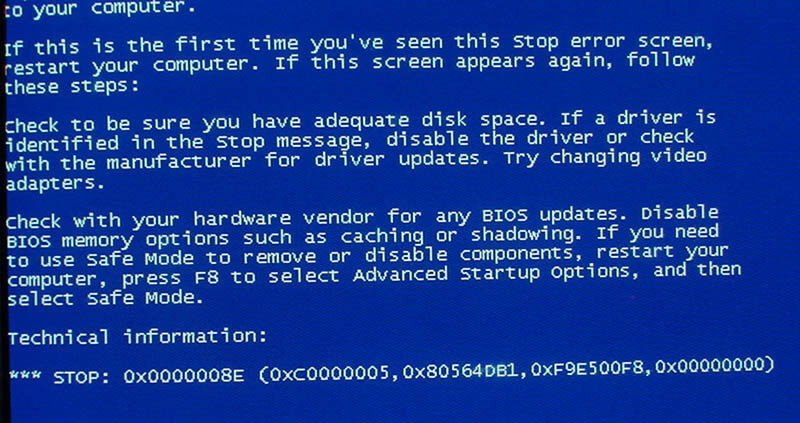
「RAM」が不足していない場合は、オペレーティングシステムの障害により、デバイスがしっかりとハングしている可能性があります。 デバイスがフリーズするのを防ぐために、[スタート]メニューからOSの復元を試みることができます。 新しい包含によって状況が変わらなかった場合、この場合のすべてのプログラムの通常のロードは、システムが再インストールされた後にのみ可能です。 この場合、システムの起動は問題なく発生することが保証されています。
オーバーヒート

ビデオカードまたはプロセッサが過熱している状況は、一般的なコンピュータの問題であり、特にラップトップではそうです。 このため、フリーズする可能性があり、問題の修正に1分以上かかる場合があります。 コンパクトな寸法を求めるメーカーの要望により、デバイスは外部温度に非常に敏感になります。 このため、PCは夏のシーズン中にフリーズすることがよくあります。 電源を入れた後の温度を監視するには、特別な ソフトウェアアプリケーションインターネットで入手できます。 このようなプログラムを使用すると、デバイスの主要コンポーネントの温度レジームがどのように変化するかを監視できます。 その結果、ハードウェア部分のどのような応力が凍結や再起動に収束するかを正確に把握することができます。
あなたは常に ノートパソコンがフリーズする? ラップトップがフリーズして死んだ場合の対処方法がわかりませんか? 1分も無駄にしないでください。すぐに、専門家に連絡してください。 タイムリーな専門家の支援のみが、将来のラップトップの高品質で信頼性の高い機能を保証できます。 残念ながら、一定期間が経過すると、故障を解消することができなくなることがよくあります。 そのため、気づいたらすぐに強くお勧めします ノートパソコンがフリーズする、それはマスターに示されるべきです。 これにより、リカバリプロセスが大幅に容易になり、スピードアップします。 私たちに来てください! 私たちのスタッフはいつでも喜んでお手伝いします!
私たちの サービスセンターすべてのブランドとモデルのポータブルコンピュータのサービスに従事しています。 優秀な人材が揃っています。 私たちは最新の特別な機器のみを使用しているため、可能な限り短い時間で詳細な診断を実行でき(完全に無料です)、複雑な修復手順も実行できます。 私たちのサービスの質はあなたを喜ばしく驚かせます!

平均価格2500 + 990ルーブル。

1,500ルーブル

無料

ラップトップはかなり複雑な設計とメカニズムを備えているため、ラップトップがフリーズしている理由とその対処方法を肉眼で個別に判断することは不可能です。 いくつかの外部の障害の兆候に基づいて、仮定のみを行うことができます。
ラップトップがハングする理由。
基本的に、ロード時または作業中にラップトップがフリーズする主な理由は2つあります。 この:
1.メカニズムの過熱。
2.オペレーティングシステムの機能、ドライバーやその他のプログラム、アプリケーションでのエラーの出現。
最初のケースでは、障害が発生した正確なタイミングに注意を払うことが重要です。インストール中、電源を入れたとき、またはゲーム中にラップトップがフリーズします。 これを監視する必要があります。 再生中にネットブックが一般的にフリーズすることに気付いた場合は、Aida 64、Everest、HWMonitorのプログラムをインストールすることをお勧めします。 それらは、温度変動を追跡するために使用する必要があります。 これらのプログラムの作業を開始し、ラップトップが再びフリーズするまで再生を続けます。 次に、ゲームを閉じて、測定値を検討します。 このプロセスは、過度の加熱がいつ、なぜ発生するかを確認することを目的としています。
ビデオチップのはんだ付け解除とその失敗-これは、このような問題の真の原因であることがよくあります。 このコンポーネントとプロセッサの温度測定値は80度です(Aida 64の測定値を考慮すると)。 デバイスがそのような温度まで熱くなると、ラップトップはグリッチし、速度が低下してハングします。 ハードドライブの場合、この温度制限は60度です。 このような過熱の後、ユーザーはWindows7が常にラップトップにぶら下がっていることに気付く可能性があります。
あなたがあなたの ポータブルPC定期的に熱くなる場合は、次のアクションを実行する必要があります。
- まず、冷却システムの汚れやほこりを取り除き、次にサーマルペーストを交換する必要があります。
- これで問題が解決しない場合は、ビデオチップ、プロセッサ、またはハードドライブが故障している可能性があります。 診断後に初めて確実に言うことができるでしょう。
2番目のケースでは、ラップトップがハングする理由と何をすべきかをそのような要因で探す必要があります。

1.おそらく、あなたの場合、ハードドライブの過負荷(情報の90%-99%)が原因で、起動中および電源を入れたときにラップトップがハングします。 掃除してみてください。 これは、フリーズを解消するのに役立ちます。
2.デバイスにウイルスがあります。 それらが見つかったかどうかを確認し、削除します。 ダメージ システムファイルラップトップの電源をオフまたはオンにしたときにフリーズする最も一般的な理由の1つです。
3.オペレーティングシステムのエラーが原因で、電源を入れたときにラップトップがフリーズする可能性があります。 再インストールする必要があり、問題はおそらく解消されます。
また、当社のサービスセンターは、ラップトップのキーボードにバグがある場合など、ラップトップの機能に関するさまざまな問題をいつでも喜んで解決します。 私たちはこれらすべてを迅速、効率的に、リーズナブルな価格で行います。 したがって、「ラップトップにバグがある理由と対処方法」という質問に興味がある場合は、ぜひお越しください。
ノートパソコンがフリーズした場合の対処方法に関するヒント!
1. Ctrl + Alt + Deleteを押したまま、タスクマネージャを呼び出し、プログラムをオフにします。その後、プログラムがハングします。
2.電源キーを押し続けます。
3.バッテリーを取り出し、電源ケーブルを取り出します(OSが故障するのは危険です)。
 iPhone5sのiPhoneブルースクリーンでブルースクリーンがオンになるのはなぜですか
iPhone5sのiPhoneブルースクリーンでブルースクリーンがオンになるのはなぜですか AppleMusicについて知っておくべきことすべて
AppleMusicについて知っておくべきことすべて ゼロから新しいようにiPhoneをセットアップする方法-詳細な手順
ゼロから新しいようにiPhoneをセットアップする方法-詳細な手順